Tipus IP
Configuració Adreçaments
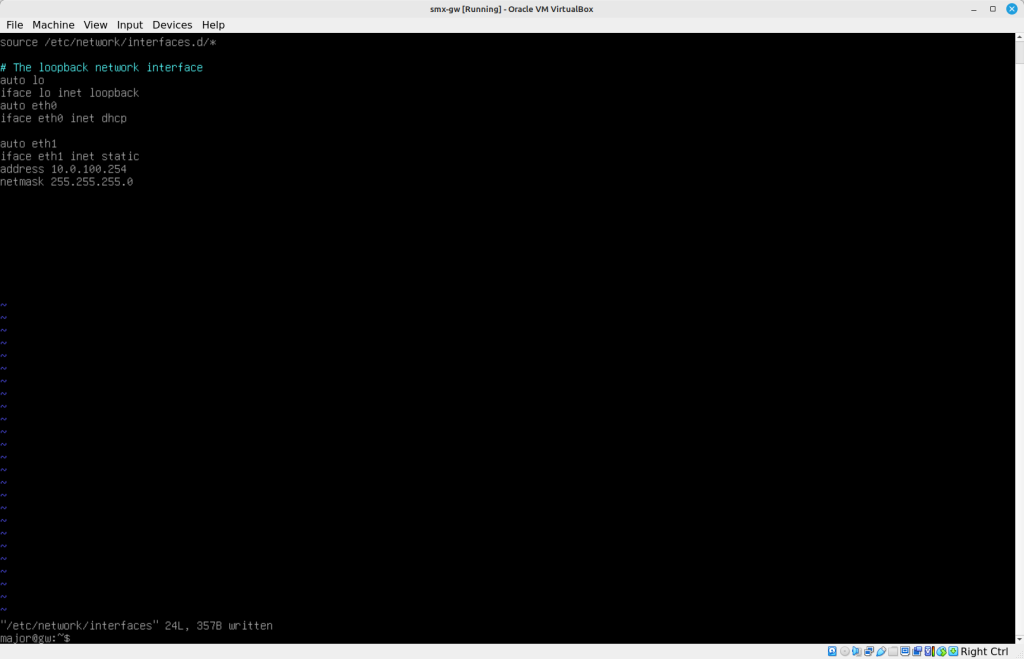
Com ja he accedit al fitxer per configurar les targetes de xarxa,
faltaria indicar a la primera interfície de xarxa que funcioni de manera dinàmica (eth0) per després dir-li que de forma automàtica obtingui l’adreçament amb el protocol DHCP.
Després per a la segona interfície de xarxa, indiquem que volem que sigui estàtica, de forma que necessitem un adreçament fix (10.0.100.254) que l’aplicarem amb la paraula address i com a IPv4 també haurem d’aclarir la submàscara (255.255.255.0) amb la paraula netmask.
Per finalitzar i conservar els canvis que hem realitzat a l’arxiu en fa falta prémer el botó esc i en el meu cas tot seguit picar “:wq!“, per assegurar que s’han desat correctament es poden veure els bytes escrits a la part inferior esquerra, en aquest cas indica 357B.
Comprobació funcionament de la MV
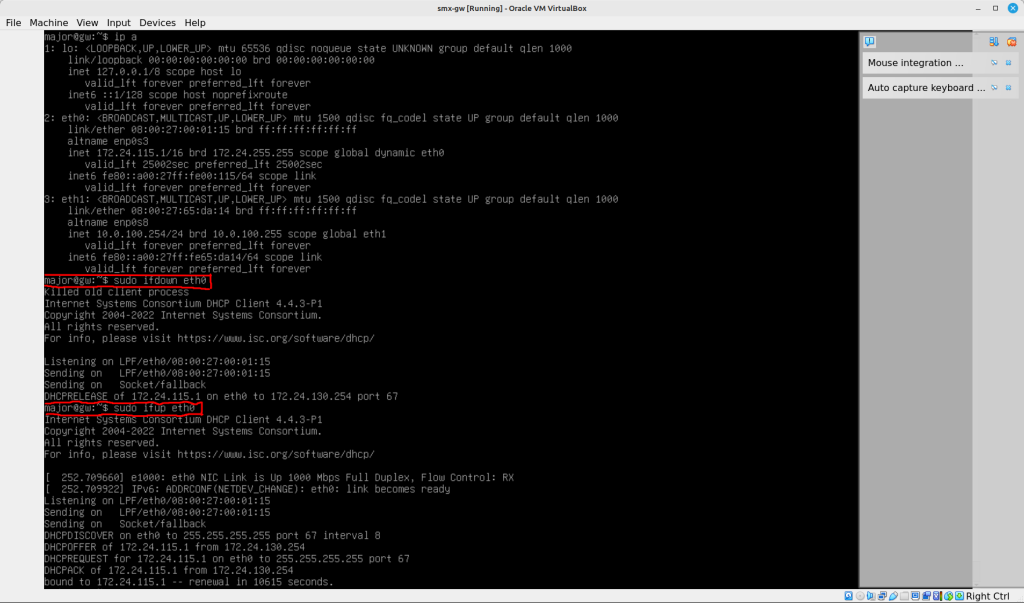
Per comprovar si la màquina virtual està funcionant de manera correcta, mirem l’adreçament de la màquina virtual (172.24.115.1/16) amb la comanda ip a i després amb les comandes sudo ifup/ifdown eth0 que ens serveix per reiniciar d’alguna manera la interfície de xarxa.
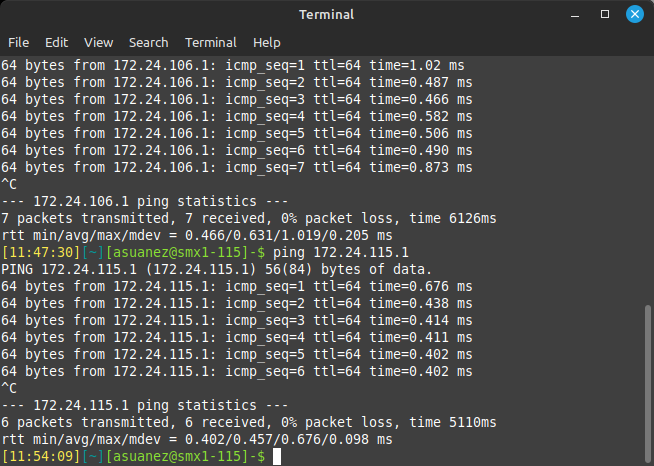
Per últim, com ja tenim l’adreçament de la nostra màquina virtual i l’hem “reiniciat” de forma correcta, em falta assegurar que aquesta màquina respon al meu dispositiu utilitzant la comanda ping tot seguit l’adreçament de la màquina (172.24.115.1), finalment veiem correctament que la nostra màquina respon de forma eficient.
